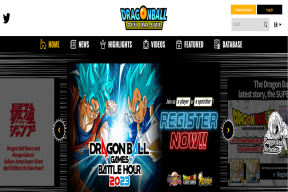ხელით ჩამოტვირთეთ და დააინსტალირეთ Google Play Store
Miscellanea / / November 28, 2021
Google Play Store, გარკვეულწილად, Android მოწყობილობის სიცოცხლეა. ამის გარეშე მომხმარებლები ვერ შეძლებდნენ ახალი აპების ჩამოტვირთვას ან არსებულის განახლებას. აპლიკაციების გარდა, Google Play Store ასევე არის წიგნების, ფილმების და თამაშების წყარო. ახლა, Google Play Store არსებითად არის სისტემური აპი და, შესაბამისად, წინასწარ არის დაინსტალირებული თქვენს მოწყობილობაზე. ის კი ავტომატურად განახლდება. თუმცა, არის გარკვეული შემთხვევები, როდესაც შეიძლება დაგჭირდეთ დააინსტალიროთ Google Play Store ხელით.
მაგალითად, ავიღოთ გარკვეული მოწყობილობები, როგორიცაა Amazon's Fire ტაბლეტები, ელექტრონული წიგნების წამკითხველები, ან ზოგიერთი სმარტფონი, რომელიც დამზადებულია ჩინეთში ან აზიის სხვა ქვეყნებში, არ მოყვება Google Play Store წინასწარ დაინსტალირებული. გარდა ამისა, ასევე შესაძლებელია, რომ თქვენ შეცდომით წაშალეთ გარკვეული სისტემის ფაილები, რის შედეგადაც აპლიკაცია დაზიანდა. ან უბრალოდ იმიტომ, რომ თქვენ უბრალოდ ვეღარ დაელოდებით Google Play Store-ის უახლესი ვერსიის მისაღებად. როგორიც არ უნდა იყოს მიზეზი, ყოველთვის სასარგებლოა იმის ცოდნა, თუ როგორ უნდა ჩამოტვირთოთ და დააინსტალიროთ Google Play Store ხელით, როცა ამას მოითხოვთ.
შინაარსი
- ხელით ჩამოტვირთეთ და დააინსტალირეთ Google Play Store
- ნაბიჯი 1: შეამოწმეთ Google Play Store-ის ამჟამად დაინსტალირებული ვერსია
- ნაბიჯი 2: ჩამოტვირთეთ APK ფაილი Google Play Store-ისთვის
- ნაბიჯი 3: დააინსტალირეთ Google Play Store APK ფაილის გამოყენებით
- ნაბიჯი 4: გამორთეთ უცნობი წყაროები Google Chrome-ისთვის
- ნაბიჯი 5: ინსტალაციის შემდგომი შეცდომების მოგვარება
ხელით ჩამოტვირთეთ და დააინსტალირეთ Google Play Store
Google Play Store-ის ხელით დაყენების ერთ-ერთი მთავარი მიზეზი არის აპის უახლესი ვერსიის მიღება. სანამ ამას გააკეთებთ, თქვენ უნდა გაარკვიოთ რომელი ვერსია მუშაობს ამჟამად თქვენს მოწყობილობაზე. ეს არის იმისათვის, რომ დარწმუნდეთ, რომ თქვენი ძალისხმევა არ არის უშედეგო, რადგან შეიძლება აღმოჩნდეს, რომ თქვენ უკვე გაქვთ ეს დაინსტალირებულია უახლესი ვერსია და არ არის საჭირო Google Play Store-ის ჩამოტვირთვა და ინსტალაცია ცალკე.
ნაბიჯი 1: შეამოწმეთ Google Play Store-ის ამჟამად დაინსტალირებული ვერსია
მიჰყევით ქვემოთ მოცემულ ნაბიჯებს აპის ვერსიის დეტალების შესამოწმებლად:
1. უპირველეს ყოვლისა, გახსენით Google Play Store თქვენს მოწყობილობაზე.

2. ახლა შეეხეთ ჰამბურგერის ხატი ეკრანის ზედა მარცხენა მხარეს.

3. გადაახვიეთ ქვემოთ და დააწკაპუნეთ პარამეტრები ვარიანტი.
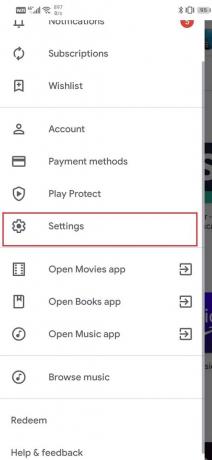
4. აქ გადაახვიეთ ეკრანის ბოლოში და იპოვით Play Store-ის მიმდინარე ვერსია.
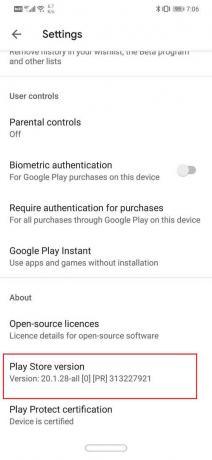
გაითვალისწინეთ ეს ნომერი და დარწმუნდით, რომ Google Play Store-ის ვერსია, რომელსაც ჩამოტვირთავთ, ამაზე მაღალია.
ნაბიჯი 2: ჩამოტვირთეთ APK ფაილი Google Play Store-ისთვის
ერთადერთი გზა ხელით დააინსტალიროთ Google Play Store არის გამოყენებით APK. სანდო და უსაფრთხო APK ფაილების მოსაძებნად ერთ-ერთი საუკეთესო ადგილია APK Mirror. მიჰყევით ქვემოთ მოცემულ ნაბიჯებს, რომ ჩამოტვირთოთ და დააინსტალიროთ APK ფაილი Google Play Store-ისთვის:
1. პირველ რიგში, გასახსნელად დააჭირეთ ზემოთ მოცემულ ბმულს APK Mirror-ის ვებსაიტზე.
2. გადადით ქვემოთ და თქვენ შეძლებთ იხილოთ Google Play Store-ის სხვადასხვა ვერსიები მათი გამოშვების თარიღებთან ერთად.

3. ახლა, უახლესი ვერსია იქნება ზემოთ.
4. დააწკაპუნეთ ჩამოტვირთვის ღილაკი მის გვერდით.
5. შემდეგ გვერდზე დააწკაპუნეთ "იხილეთ ხელმისაწვდომი APKS” ვარიანტი.
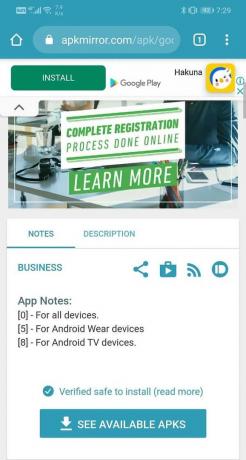
6. ეს გაჩვენებთ APK-ის სხვადასხვა ხელმისაწვდომ ვარიანტებს. ვინაიდან Google Play Store არის უნივერსალური აპლიკაცია, იქნება მხოლოდ ერთი ვარიანტი. შეეხეთ მას.

7. ახლა გადაახვიეთ ქვემოთ და დააწკაპუნეთ ჩამოტვირთეთ APK ღილაკი.
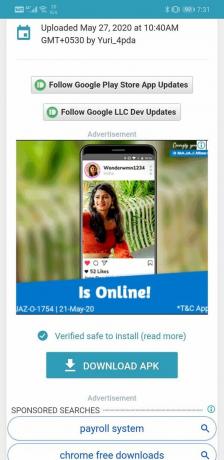
8. თქვენ მიიღებთ გამაფრთხილებელ შეტყობინებას. იგნორირება და დააწკაპუნეთ OK ღილაკი.
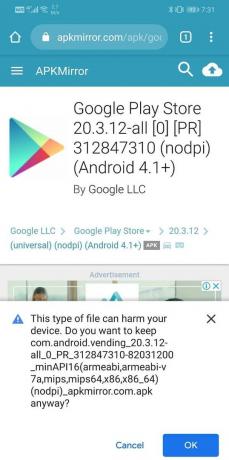
ასევე წაიკითხეთ:შეასწორეთ Google Play Store ჩარჩენილი Google Play-ზე Wi-Fi-ს მოლოდინში
ნაბიჯი 3: დააინსტალირეთ Google Play Store APK ფაილის გამოყენებით
APK ფაილის გადმოტვირთვის შემდეგ, შეგიძლიათ უბრალოდ შეეხოთ მას და ეს დაიწყებს ინსტალაციის პროცესს. თუმცა, ჯერ კიდევ არის ერთი პატარა დეტალი, რომელსაც ყურადღება სჭირდება. ეს ცნობილია, როგორც უცნობი წყაროების პარამეტრი. ნაგულისხმევად, Android სისტემა არ იძლევა აპების ჩამოტვირთვას და ინსტალაციას Play Store-ის გარდა სხვა წყაროდან. ამიტომ, იმისათვის, რომ დააინსტალირეთ APK ფაილი, თქვენ უნდა ჩართოთ უცნობი წყაროს პარამეტრი Google Chrome-ისთვის ან რომელი ბრაუზერი გამოიყენეთ APK-ის ჩამოსატვირთად. მიჰყევით ქვემოთ მოცემულ ნაბიჯებს, რომ ნახოთ როგორ:
1. გახსენით პარამეტრები თქვენს ტელეფონზე და შეეხეთ აპები ვარიანტი.

2. გადაახვიეთ აპების სიაში და გახსენით Google Play Store.

3. ახლა გაფართოებული პარამეტრების ქვეშ ნახავთ უცნობი წყაროების ვარიანტს. დააწკაპუნეთ მასზე.
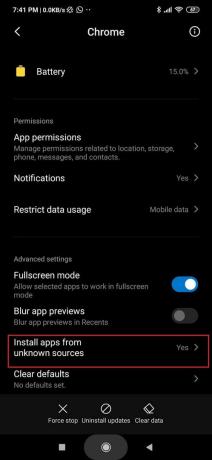
4. აქ უბრალოდ გადართეთ ჩამრთველი, რათა ჩართოთ Chrome ბრაუზერის გამოყენებით ჩამოტვირთული აპების ინსტალაცია.

მას შემდეგ, რაც უცნობი წყაროები ჩართულია, გახსენით თქვენი ფაილების მენეჯერი და გადადით ჩამოტვირთვების განყოფილებაში. აქ მოძებნეთ ახლახან გადმოწერილი APK ფაილი და დააწკაპუნეთ მასზე. ახლა უბრალოდ მიჰყევით ეკრანზე მითითებებს და Google Play Store დაინსტალირდება თქვენს მოწყობილობაზე უმოკლეს დროში,
ნაბიჯი 4: გამორთეთ უცნობი წყაროები Google Chrome-ისთვის
უცნობი წყაროების პარამეტრი მნიშვნელოვანი დაცვაა, რომელიც ხელს უშლის მავნე პროგრამა თქვენს მოწყობილობაზე დაყენებიდან. იმის გამო, რომ Google Chrome ხშირად გამოიყენება ინტერნეტის დასათვალიერებლად, შესაძლებელია, რომ ზოგიერთი მავნე პროგრამა შევიდეს სისტემაში ჩვენი ცოდნის გარეშე. თუ უცნობი წყაროები ჩართულია, ეს პროგრამა შეიძლება დაინსტალირდეს და დიდი ზიანი მიაყენოს. ამიტომ, თქვენ უნდა გააუქმოთ ნებართვა APK-დან Google Chrome-ის დაყენების შემდეგ. მიჰყევით იგივე ნაბიჯებს, როგორც ადრე, რათა გადახვიდეთ უცნობი წყაროების პარამეტრზე Google Chrome-ისთვის და ბოლოს გადართოთ გამორთვა.
ნაბიჯი 5: ინსტალაციის შემდგომი შეცდომების მოგვარება
შესაძლებელია, რომ შეგექმნათ გარკვეული შეცდომები Google Play Store-ის ხელით ინსტალაციის შემდეგ. ეს არის იმის გამო, რომ ნარჩენი ქეში ფაილები რადგან Google Play Store და Google Play Services ერევა Google Play Store-ის მიმდინარე ვერსიაში. მან ასევე შეიძლება შეაფერხოს შემდგომი ავტომატური განახლებების განხორციელება. ამ პრობლემის ერთადერთი გამოსავალი არის ქეშისა და მონაცემების გასუფთავება როგორც Google Play Store-ისთვის, ასევე Google Play Services-ისთვის.
1. გადადით პარამეტრები თქვენი ტელეფონის შემდეგ შეეხეთ აპები ვარიანტი.

2. ახლა აირჩიეთ Google Play Store აპლიკაციების სიიდან.

3. ახლა დააწკაპუნეთ შენახვა ვარიანტი.

4. ახლა თქვენ ნახავთ ვარიანტებს მონაცემების გასუფთავება და ქეშის გასუფთავება. დააჭირეთ შესაბამის ღილაკებს და აღნიშნული ფაილები წაიშლება.

ახლა გაიმეორეთ იგივე ნაბიჯები Google Play სერვისებისთვისაც. ამით თავიდან აიცილებთ რაიმე სახის გართულებას, რომელიც შეიძლება გამოიწვიოს ხელით ინსტალაციის შემდეგ.
რეკომენდებულია:
- Google Play Store-ის განახლების 3 გზა [Force Update]
- შეასწორეთ ჩამოტვირთვის მომლოდინე შეცდომა Google Play Store-ში
- Android-ზე წაშლილი ფოტოების აღდგენის 3 გზა
ეს არის ის, ახლა თქვენ შეგიძლიათ მარტივად ჩამოტვირთეთ და დააინსტალირეთ Google Play Store-ის უახლესი ვერსია ზემოაღნიშნული სახელმძღვანელოს გამოყენებით. მაგრამ თუ ჯერ კიდევ გაქვთ რაიმე შეკითხვები ამ გაკვეთილთან დაკავშირებით, მოგერიდებათ დაუსვათ ისინი კომენტარების განყოფილებაში.